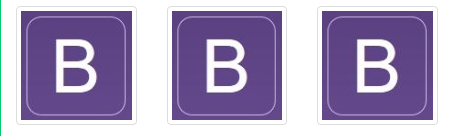1. 概述
图片比文字传达信息更加直观、更加具象,具备不可代替的意义。
必不可少的,Bootstrap也为图像提供了一定支持,本篇就来具体介绍下。
2. 响应式图像
通过给图像设置.img-responsive类,即可将图像设置为响应式图像,可以自动适应容器的大小。
<img src="bootstrap-logo.jpg" alt="Bootstrap logo" class="img-responsive">
3. 图像样式
Bootstrap还为图像提供了三种常见的样式:
.img-rounded:圆角图像.img-thumbnail:缩略图样式.img-circle:圆形样式
示例代码:
<div class="row">
<div class="col-md-4">
<img src="bootstrap-logo.jpg" alt="Bootstrap logo" class="img-responsive">
</div>
<div class="col-md-4">
<img src="bootstrap-logo.jpg" alt="Bootstrap logo" class="img-thumbnail">
</div>
<div class="col-md-4">
<img src="bootstrap-logo.jpg" alt="Bootstrap logo" class="img-circle">
</div>
</div>
对应效果如下,注意缩略图是有一个边框效果的。
4. 缩略图组
除了可以将单一图像设置为缩略图,还可以将一组图像都设置为缩略图样式,此时需要为图像外围容器设置.thumbnail类。
示例代码:
<div class="row" style="margin-top:8px;">
<div class="col-xs-4 ">
<div class="thumbnail">
<img src="bootstrap-logo.jpg" alt="Bootstrap logo">
</div>
</div>
<div class="col-xs-4 ">
<div class="thumbnail">
<img src="bootstrap-logo.jpg" alt="Bootstrap logo">
</div>
</div>
<div class="col-xs-4 ">
<div class="thumbnail">
<img src="bootstrap-logo.jpg" alt="Bootstrap logo">
</div>
</div>
</div>
效果如下:
5. 小结
Bootstrap为图像和缩略图组提供了简单的样式类,主要是作为一个基础效果,其实还提供了一定的灵活度,程序开发人员可以在此基础上进一步定制。
点击查看更多内容
为 TA 点赞
评论
共同学习,写下你的评论
评论加载中...
作者其他优质文章
正在加载中
感谢您的支持,我会继续努力的~
扫码打赏,你说多少就多少
赞赏金额会直接到老师账户
支付方式
打开微信扫一扫,即可进行扫码打赏哦